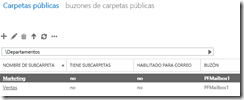Como se detalla en un artículo anterior, para crear carpetas públicas en Exchange 2013 primero debemos configurar un buzón de tipo “PublicFolder”, una vez generada esta casilla podemos comenzar con la creación o migración de la estructura de carpetas.
En este caso vamos a crear una carpeta raíz denominada “Departamentos” y debajo de esta un par de subcarpetas generando una estructura por áreas. Esto lo vamos a hacer utilizando el EAC (Exchange Admin Center) y posteriormente con el shell (EMS) de Exchange 2013.
1. Ingresar al EAC de Exchange 2013 (“HTTPS://ServidorCAS/ECP”, donde “ServidorCAS” es el nombre del servidor Exchange 2013 con el rol de CAS)
2. Hacer clic en Carpetas públicas –> + (Nueva carpeta pública)
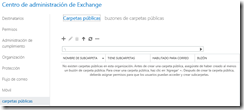
3. Escribir el nombre y hacer clic en Guardar
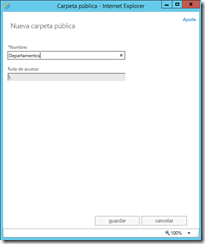
4. Ya con la carpeta raíz creada, hacemos doble clic en Departamentos. Si se fijan más arriba se cambia el contexto por lo que al crear una nueva carpeta esta quedaría debajo de “\Departamentos”
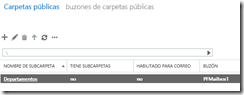
5. Hacemos clic nuevamente en el + e ingresamos el nombre de la subcarpeta, en este caso “Marketing” y guardamos los cambios
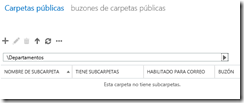
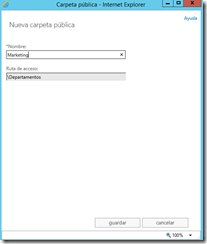
6. Ahora repetimos el procedimiento pero esta vez utilizando el shell de Exchange 2013, la idea sería crear otra subcarpeta denominada “Ventas”
New-PublicFolder –Name Ventas –Path \Departamentos –Mailbox PFMailbox1

7. Verificamos la estructura de carpetas generadas debajo de “Departamentos” utilizando el comando Get-PublicFolder
Get-PublicFolder \departamentos –GetChildren

8. Si vamos por el EAC podemos comprobar lo mismo